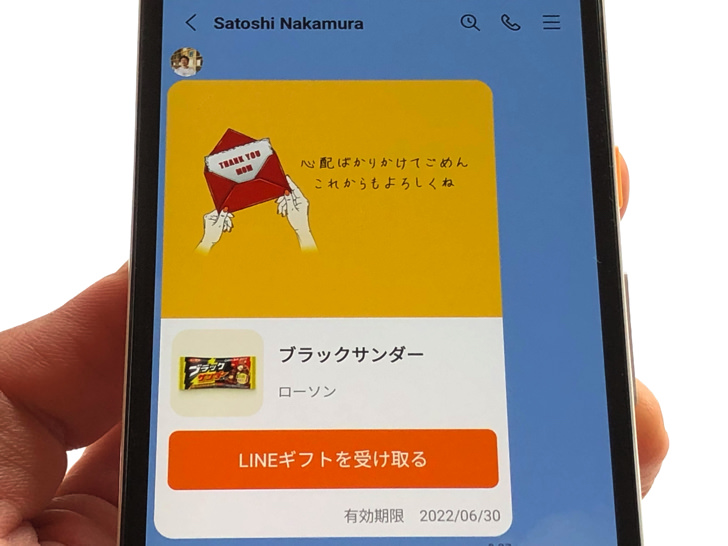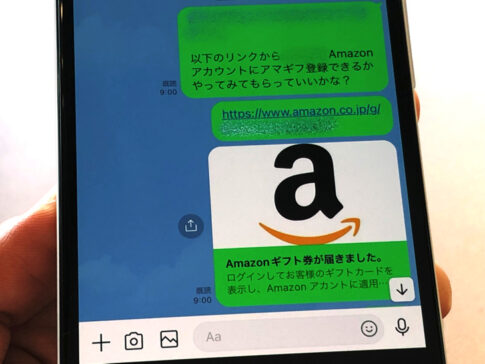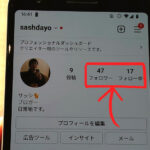こんにちは!LINEギフトは贈るのも受け取るのもよくやっているサッシです。
もう何度かギフトはもらいましたか?これから初めてですか?
実は利用期限や配送期限があったりするので、仕組みをよ〜く知ってうっかりギフトをムダにしないようにしましょう!
配送型・eチケット型それぞれについて、このページでは以下の内容で「LINEギフトの受け取り方・使い方」を完全ガイドしますね。
もらったLINEギフトを表示する2つの方法
はじめに、ギフトの表示方法を見ておきましょう。
誰かからLINEギフトを送ってもらったとしますね。
それを表示するには以下の2つの方法がありますよ。
- トークから開く
- LINEギフトから開く

▲トーク内の「LINEギフトを受け取る」
1つはトークです。
受け取ったトークに「LINEギフトを受け取る」や「ギフトの詳細を見る」と書いてあります。
それをタップするとギフトを開けますよ。
もしくはLINEギフトから表示です。
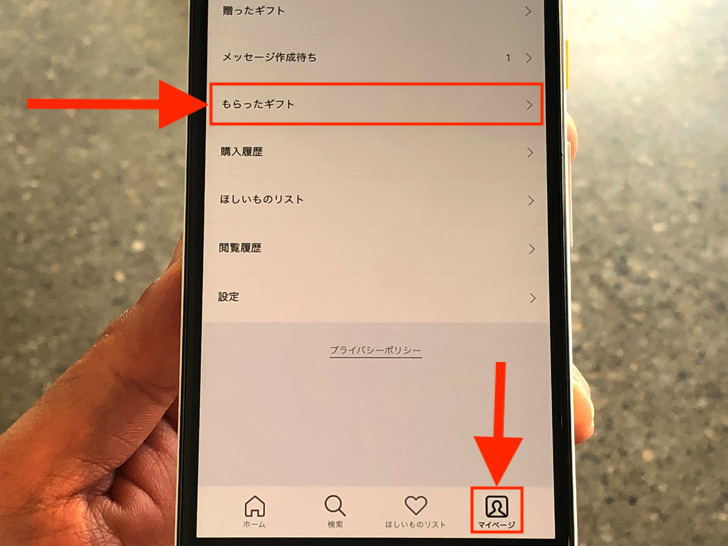
▲LINEギフトのマイページ
LINEギフトを開いたら「マイページ > もらったギフト」と進みます。
するとこれまでもらったギフトがズラーっと並んでいます。
そこから表示させることもできますよ!
いつ住所を入れるの?配送タイプのLINEギフトの受け取り方
表示の仕方がわかったところで、実際に受け取ってみましょう。
まずは自宅に配送されるタイプのLINEギフトの受け取り方です。
配送タイプは「こちらで住所を入れる」と「相手が住所を入れた」の2つの場合があります。
それぞれについて順番に紹介していきますね。
こちらで住所を入れる場合【受け取り主】
まずは「こちらで住所を入れる場合」です。
ギフトを送る側ではなく、受け取る側が自分で自分の住所を入れるという形ですね。
その場合は期限までに住所を登録するとショップから発送される仕組みです。
受け取りたいギフトを表示させたら以下の手順で進めてください。
- 受け取りたいギフトを開く
- 「配送先の設定」をタップ
- 住所・名前・電話番号を入力して「同意して登録」!
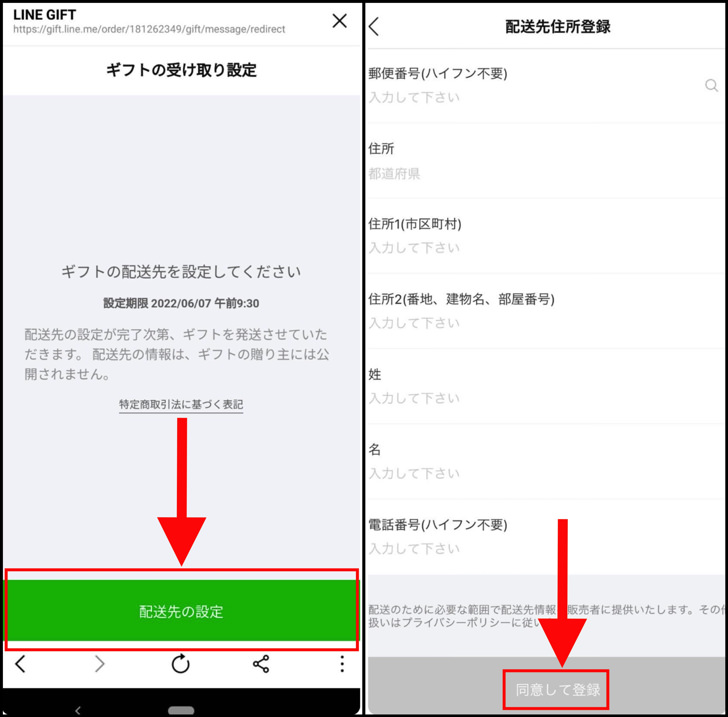
▲左:配送先の設定,右:同意して登録
「同意して登録」をタップすれば準備は完了。
あとはお家に届くのを待ちましょう。
発送されるまでは違う住所を登録・変更もできますよ。
商品が発送されるとLINEギフトからのトークで通知が来ます。
(配送状況も確認できますよ)
くれぐれも期限切れには気をつけて!
相手が住所を入れた場合【送り主】
お次は「相手が住所を入れた場合」を見てみましょう。
ギフトを贈る側が購入のときに住所を入れておくパターンですね。
その場合は自分で入れる場合と違って、受け取り側は特にやることはありません。
ショップの準備ができたら発送されるので、待つだけでokです。
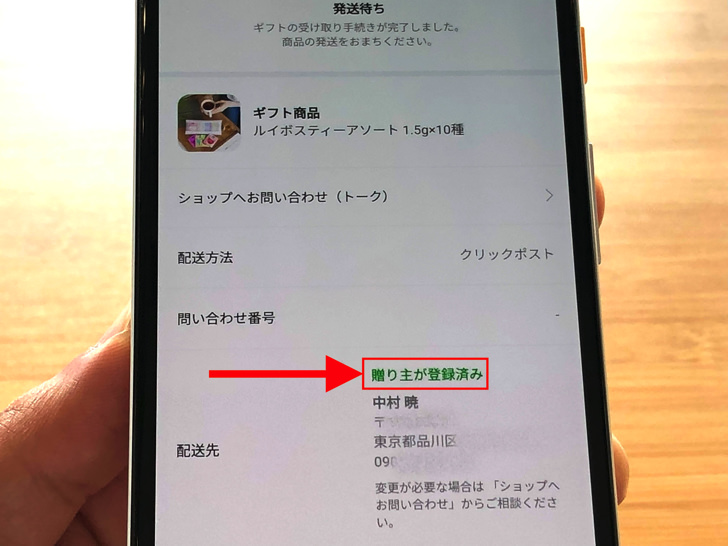
▲「贈り主が登録済み」
ギフトの詳細を開くと「贈り主が登録済み」と出ていますよ。
でも、相手が住所を間違えているかもしれないので必ず確認しましょう。
もし住所が違ったらショップに連絡するか、贈り主に正しい住所を登録・変更してもらう必要がありますので!
ショップとはLINEのトーク送信でやり取りできますよ。
(お問い合わせ=LINEのトークということ)
お店で提示しよう!電子チケット型のLINEギフトの使い方
配送型がわかったところで、お次は電子チケット型のギフトの使い方を見てみましょう。
スタバのドリンク注文やローソンでブラックサンダーと交換できたりするタイプのLINEギフトですね。
まずは受け取ったギフトを表示させてタップしましょう。
すると、バーコードやQRコードが出ています。
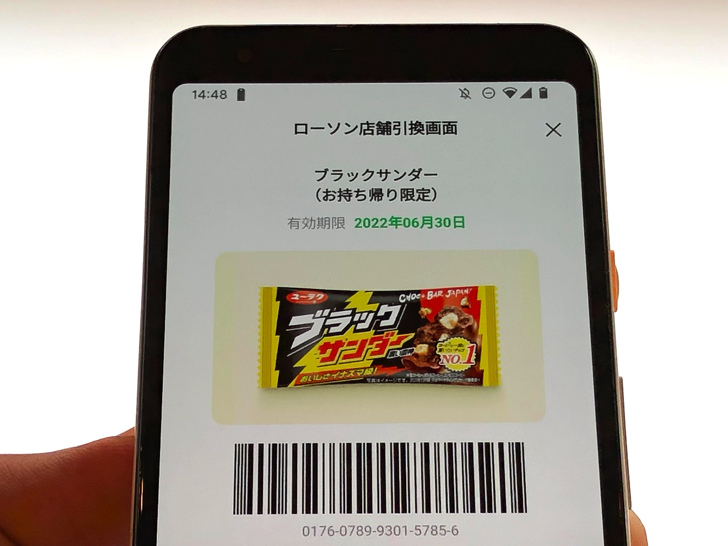
▲バーコード
これで準備はok。
あとは商品を持ってレジに向かいましょう。
お店の人にバーコードをピッっとやってもらえば「無料引換」や「〇〇円分のお支払い」となりますよ。

▲ローソンでブラックサンダーをゲット
お会計金額がeチケットの金額分を超えた場合は差額をお支払いという形になります。
eチケット型はだいたいこの流れが基本ですね。
ローソンお買い物券など、あらかじめ発券が必要なものは店内の機械などで自分で発券する形になっていますよ。
(例:ローソンのLoppi)
Amazonギフト券などはスマホからサクッと自分のアカウントにチャージできます。
ラインギフトを受け取れない・使えない場合は?
配送型・eチケット型どちらの受け取り方もわかったところで、うまくできない場合にも触れておきますね。
LINEギフトが「受け取れない!」や「使えないけど!?」というときは主に原因は3つです。
ずばり以下の3つのどれかの可能性が高いですよ。
- 期限切れ
- 住所ミス
- 使用済み
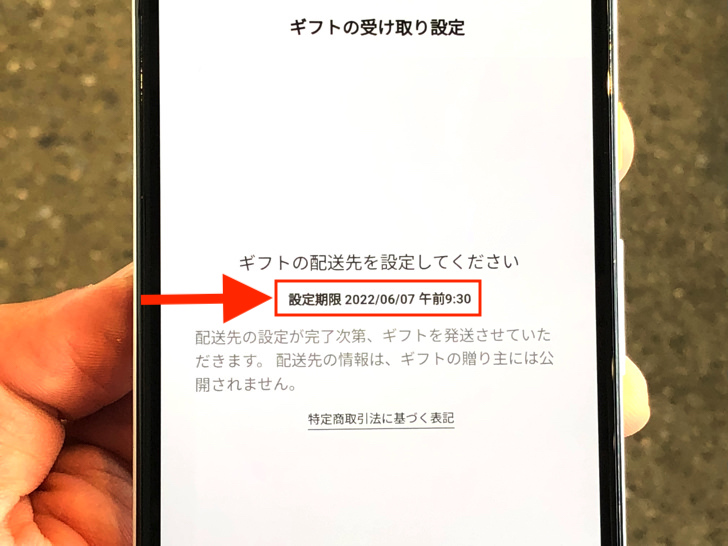
▲設定期限
まず、もっとも多いのは「期限切れ」です。
配送型には配送の設定期限が、eチケット型には利用期限があります。
くれぐれも注意してくださいね。
また、配送型の場合は「住所ミス」も多いです。
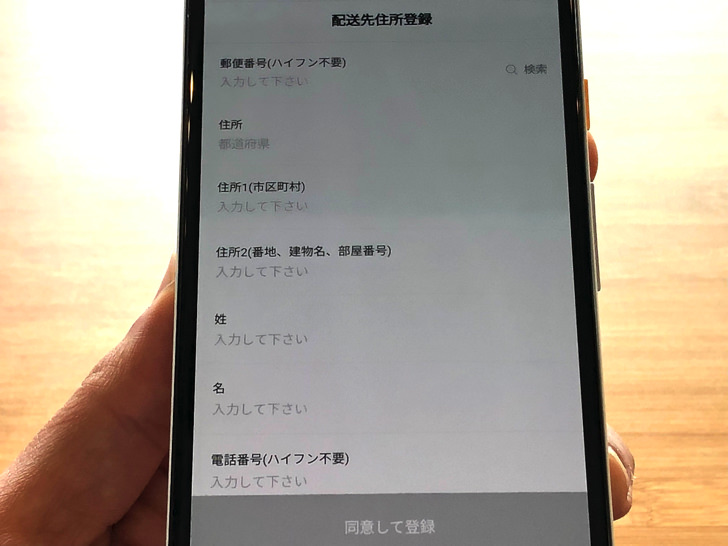
▲住所の登録
LINEギフトでは「住所を入れた人」が住所変更ができる仕組みです。
自分が入れた場合は自分で、相手が入れてくれた場合は相手に連絡して正しい住所を登録してもらいましょう。
(もしくはショップに連絡)
あとは「使用済み」ですね。
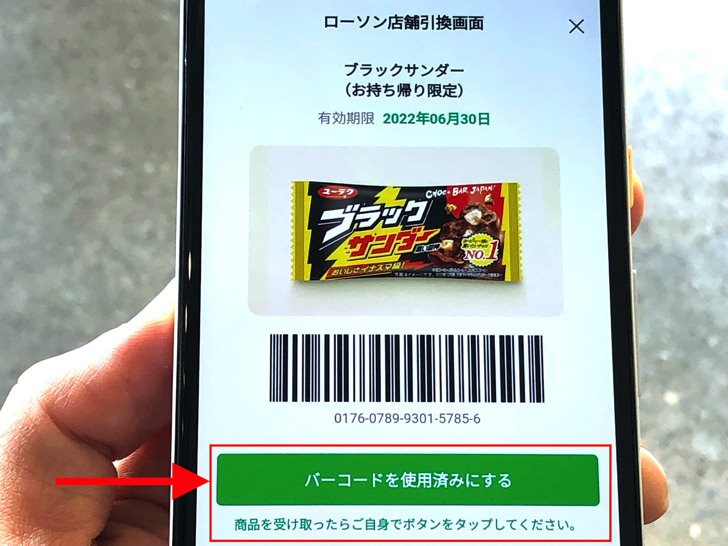
▲使用済みにする
eチケット型のギフトは使っても自動で「使用済み」にはならないんです!
だから・・・すごく紛らわしいんですよ(涙)
もちろんチケットは1回しか使えないので、使ったらすぐに自分で手動で「使用済み」にしておきましょう。
ただし有効期限が切れたときは勝手に期限切れになってくれますよ。
まとめ
さいごに、今回の「LINEギフトの受け取り方・使い方」のポイントをまとめて並べておきますね。
- 住所未入力の配送型はこちらで住所を入れ次第発送
- 相手がもう住所を入れてあるなら待つだけ
- eチケット型はお店でバーコード・QRコードを提示!
スマホをよく使うなら、大切な画像を残す対策はしっかりできていますか?
いつか必ず容量いっぱいになるか機種変するので、大切な思い出の写真・動画は外付けHDDに保存するのがおすすめです。
子どもや恋人とのちょっと見られたくない画像なども絶対に漏らさずに保存できますので。
(ネットにアップすれば流出のリスクが必ずあります)
ロジテックのスマホ用HDDならpc不要でスマホからケーブルを差して直接保存できるので僕はすごく気に入っています。
1万円くらいで1TB(=128GBのスマホ8台分)の大容量が手に入りますよ。